iMyFone MarkGo
ソフトインターフェースの右上隅にある「ユーザー」アイコンをクリックしてください。そして、Windowsの場合、会員登録のために、ライセンスを購入する時に使ったメールアドレスと、受け取ったパスワードを入力して、「ログイン」をクリックします。
また、MarkGoのアカウント画面の右上にある「?」アイコンをクリックすれば、アカウントログイン・登録・パスコード変更などの情報の詳細を確認できます。このユーザーマニュアルにアクセスしてもすぐに確認できます。
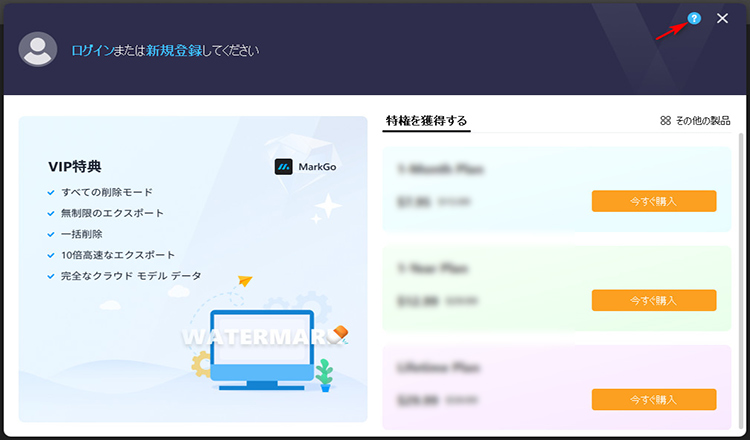
Macの場合、製品登録の画面が表示されたら、ライセンスを購入した時に使うメールアドレスと、受け取った登録コードを入力してください。後は「登録」ボタンをクリックすれば完了です。(MarkGo使用ガイドで詳しく確認 >>)
機能は完全に同じです。唯一の違いは、完全版で動画と画像が出力できることです。無料版でビデオまたは画像を出力しようとすると、出力機能を使用するために更新の必要があるというメッセージが表示されます。ビデオまたは画像を出力するには、プランをアップグレードしてください。
登録したメールアドレスやiMyFone ID /アカウントは変更できません。アカウントとパスワードを忘れた場合は、「support_jp@imyfone.com」宛てに電子メールで連絡して、購入IDをお知らせください。私たちのサポートグループが返信して助けさせていただきます。
はい。ネットワーク接続なしでも、MarkGoで透かしを削除および追加する機能を利用できます。
自動更新をキャンセルするには、こちらの簡単な手順に従って自分でキャンセルしてください。または、「support_jp@imyfone.com」宛てに電子メールで連絡して、私たちのサポートグループがキャンセルさせていただきます。
- iMyFone AnyTo
- iMyFone MagicMic
- iMyFone TopClipper
- iMyFone DreamVid
- iMyFone VoxBox
- iMyFone D-Back
- iMyFone iTransor for LINE
- iMyFone ChatsBack for LINE
- iMyFone LockWiper
- iMyFone LockWiper Android
- iMyFone Fixppo
- iMyFone MirrorTo
- iMyFone D-Back Android
- iMyFone D-Back for PC
- iMyFone Novi AI
- iMyFone UltraRepair
- iMyFone Passper Pro
- iMyFone Filme
- iMyFone MarkGo
- iMyFone Umate Pro
- iMyFone iBypasser
- iMyFone TunesFix
- iMyFone KeyGenius







